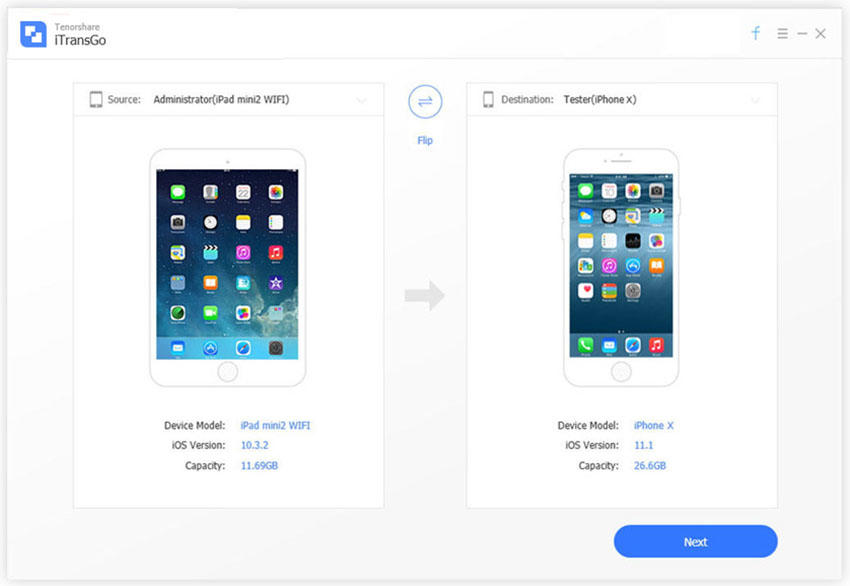Αποτελεσματικός τρόπος μεταφοράς όλων των σημειώσεων από το iPhone στο iCloud
Όταν πρόκειται για την δημιουργία αντιγράφων ασφαλείας δεδομένων στο iPhone σαςή iPad κλπ., έχει πολύ νόημα να συγχρονίζετε όλα τα είδη δεδομένων, όπως σημειώσεις, επαφές, κείμενα, γραφικά κλπ., στο iCloud. Δεν εξοικονομεί μόνο τα πάντα, αλλά δίνει επίσης την επιλογή να επαναφέρετε αυτά τα αντίγραφα οποτεδήποτε και οπουδήποτε. Η αποθήκευση σημαντικών σημειώσεων στο iCloud μπορεί να κάνει τα πράγματα πολύ πιο εύκολα και ασφαλέστερα. Λοιπόν, πώς να μετακινήστε σημειώσεις στο iCloud; Αν αυτό είναι αυτό που ψάχνετε, είστε ακριβώς στο σωστό μέρος. Εδώ είναι ένας πλήρης οδηγός για τη μετακίνηση των σημειώσεών σας στο iCloud αν χρησιμοποιείτε το iOS 9 και αργότερα.
Πώς να συγχρονίσετε τις σημειώσεις από το iPhone στο iCloud;
Πώς να συγχρονίσετε τις σημειώσεις στο iCloud; Πρώτα απ 'όλα, όλοι γνωρίζουμε ότι υπάρχει μια αποκλειστική εφαρμογή Notes διαθέσιμη στο κατάστημα της Apple. Ωστόσο, δυστυχώς, είναι διαθέσιμο μόνο στο iOS 9 και σε νεότερες εκδόσεις. Στην εφαρμογή υπάρχουν δύο ενότητες: Στο iPhone μου και το iCloud. Ακολουθούν τα βήματα που πρέπει να ακολουθήσετε:
Λύση 1: Ενεργοποίηση σημειώσεων για το iCloud: Αυτόματη δημιουργία αντιγράφων ασφαλείας στο iCloud
Αν θέλετε να συγχρονίσετε όλες τις σημειώσεις σας στο iCloud, απλά πρέπει να ενεργοποιήσετε τις Σημειώσεις για iCloud. Ακολουθούν τα βήματα για την αυτόματη δημιουργία αντιγράφων ασφαλείας των σημειώσεών σας:
- Πρώτα, μεταβείτε στο "Ρυθμίσεις" στο iPhone σας.
- Απλά επιλέξτε το προφίλ σας ή το banner της Apple ID και, στη συνέχεια, πατήστε στο iCloud.
- Τώρα, πληκτρολογήστε τα στοιχεία για να συνδεθείτε στο iCloud (Σε περίπτωση που δεν έχετε συνδεθεί)
- Απλώς, ενεργοποιήστε ή εναλλαγή του συγχρονισμού σημειώσεων στη λίστα iCloud.
- Μετά από αυτό, μόνο οι σημειώσεις συγγραφέων στην ενότητα iCloud της εφαρμογής Σημειώσεις, τότε οι σημειώσεις σας θα συγχρονιστούν στο λογαριασμό iCloud.

Αυτό θα διασφαλίσει ότι όλες οι νέες σας σημειώσεις θα υποστηρίζονται αυτόματα στο iCloud σας. Αυτό σημαίνει επίσης ότι μπορείτε να λάβετε αυτά τα αντίγραφα ασφαλείας σε άλλες συμβατές συσκευές Apple όποτε θέλετε.
Λύση 2: Μετακίνηση τοπικών σημειώσεων από το On My iPhone σε iCloud: Μη αυτόματες εφεδρικές τοπικές σημειώσεις
Στην εφαρμογή "Σημειώσεις", υπάρχει ένα άλλο τμήμα που ονομάζεται On My iPhone. Αυτή η ενότητα περιλαμβάνει βασικά τις τοπικές σημειώσεις στη συσκευή σας. Αυτές είναι σημειώσεις που αποθηκεύονται εντελώς τοπικά. Εδώ είναι πώς να μετακινήστε σημειώσεις από το Σε My iPhone στο iCloud χειροκίνητα:
- Πρώτα, μεταβείτε στο φάκελο / φακέλους στην ενότητα On My iPhone.
- Τώρα, πατήστε στο "Επεξεργασία". Θα το βρείτε κοντά στην επάνω δεξιά πλευρά της οθόνης.
- Θα παρατηρήσετε ότι υπάρχουν φυσαλίδες επιλογής πριν από κάθε σημείωμα που υπάρχει εκεί. Επιλέξτε τις σημειώσεις που θέλετε να μετακινήσετε στο iCloud αγγίζοντας τις φυσαλίδες.
- Τώρα, απλώς πατήστε στο "Μετακίνηση σε". Αυτό θα ανοίξει μια οθόνη φακέλου. Απλά επιλέξτε iCloud ή ένα φάκελο κάτω από το iCloud και τελειώσατε.


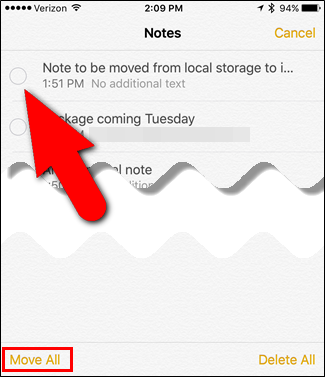

Τώρα ξέρετε πώς να αντιγράψτε τις σημειώσεις από το iPhone στο iCloud. Σε περίπτωση που θέλετε να μετακινήσετε μια μόνο σημείωση, απλά σπρώξτε προς τα αριστερά τη σημείωση και πατήστε "Μετακίνηση". Αυτό σας δίνει επίσης τη δυνατότητα να διαγράψετε τη σημείωση επίσης.
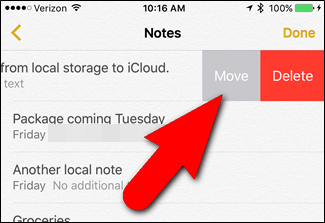
Έτσι, εάν αναρωτιέστε πώς να μεταφέρετε τις σημειώσεις iPhone μου στο iCloud, τα παραπάνω είναι μια λύση βήμα προς βήμα στο ίδιο!
Extra Tip: Μεταφορά σημειώσεων μεταξύ δύο συσκευών iOS
Αν θέλετε να μεταφέρετε σημειώσεις μέσα σε λίγα λεπτάμεταξύ 2 συσκευών iOS, συνιστάται να πάτε για Tenorshare Phone to Phone Transfer. Είναι ένα ισχυρό εργαλείο που μπορεί να φροντίσει όλους τους τύπους λογισμικού μεταφοράς δεδομένων από iPhone σε iPhone / iPad / iPod touch.
Σας επιτρέπει να αντιγράψετε τα πάντα από το δικό σαςυπάρχον τηλέφωνο και να μεταναστεύσετε σε ένα ολοκαίνουργιο χωρίς καμία απώλεια δεδομένων απολύτως. Μπορεί να μεταφέρει επιλεκτικά εικόνες, επαφές, μουσική, βίντεο κ.λπ., μεταξύ 2 συσκευών iOS εύκολα. Υποστηρίζει λειτουργία 1 κλικ και κλωνώνει τη συσκευή σας αποτελεσματικά.

συμπέρασμα
Ότι "όλα σχετικά με τον τρόπο μεταφοράς των σημειώσεων από το iPhone μου στο iCloud με αυτόματο τρόπο δημιουργίας αντιγράφων ασφαλείας και με χειροκίνητο τρόπο.Αν σας αρέσει αυτό το άρθρο, μοιραστείτε και σχολιάζετε παρακάτω!